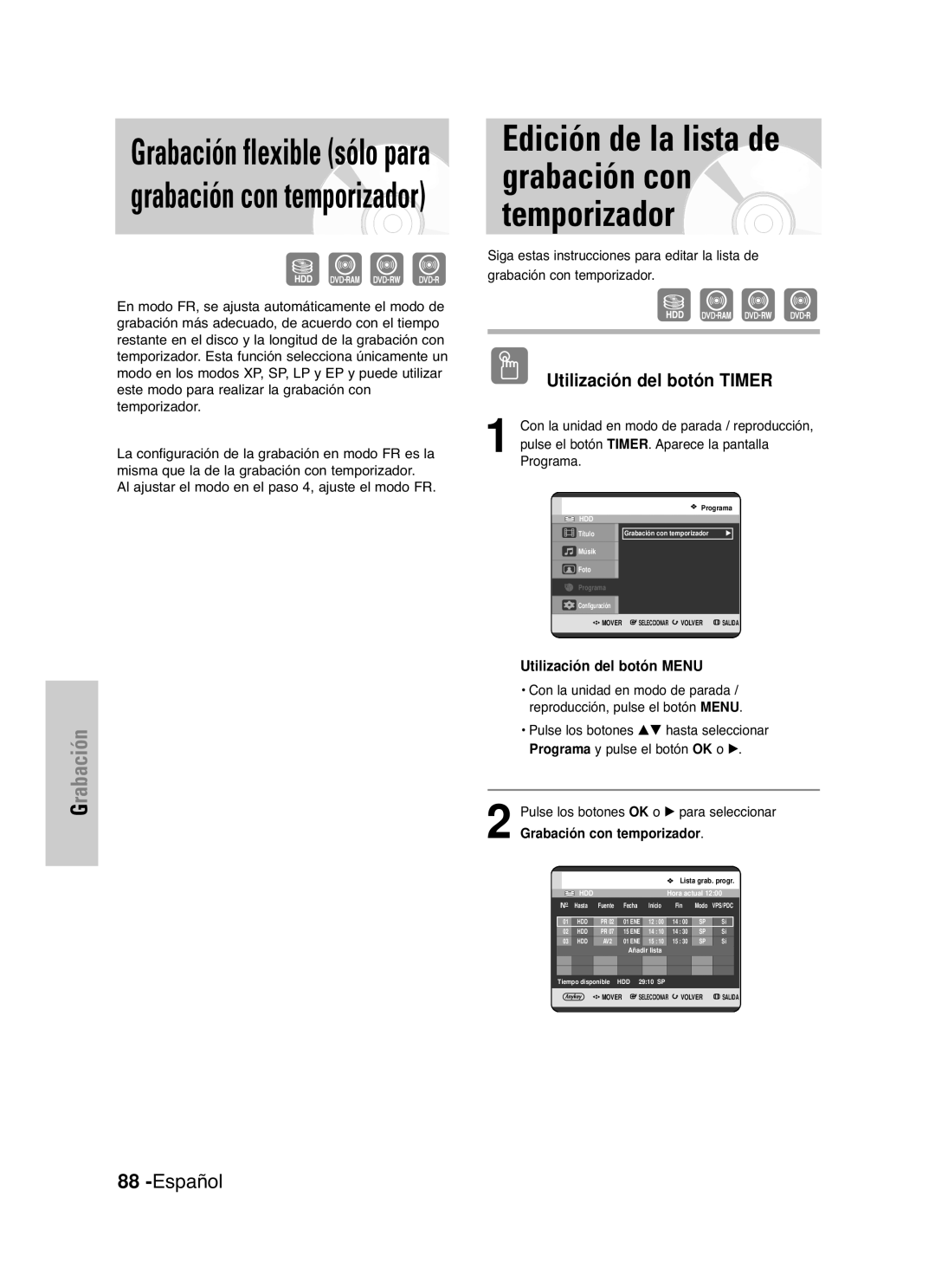DVD-HR710 DVD-HR721
Advertencia
Para evitar daños que puedan
Provocar incendio o descarga
La lluvia ni a la humedad
Precaución
Precauciones de manejo
Mantenimiento del aparato
Instrucciones importantes de seguridad
Almacenamiento de discos
Manejo de discos
Especificaciones de discos
Copia de discos
Especificaciones de copia de contenidos Índice
Copia de un título
Jpeg foto
Formato de discos
Protección
¡No utilice los siguientes discos
Compatibilidad de discos
Configuración de las opciones de
Índice
Caso 2 Conexión de una videocámara
Preajuste de canales con la
101
Reproducción a cámara lenta
Copia de archivos MP3 o Jpeg desde
Grabación en Disco Duro
Copia entre el Disco Duro y el DVD
Grabación y reproducción simultáneas
Modo de grabación seleccionable
Utilización de un Disco Duro
Utilización de un DVD-RAM
Utilización de un DVD-RW
Utilización de un DVD-R
Al utilizar un disco DVD-RW en modo Vídeo
Al utilizar un disco DVD-RW en modo VR
Al utilizar un disco DVD-R
Preparación del mando a distancia
Accesorios
Ajuste del mando a distancia
Otro hasta encontrar el que funciona
Las diversas funciones no estarán
Panel frontal
Pantalla del panel frontal
Panel posterior
Ventilador
Manejo del mando a distancia
Conexión y configuración
Conexiones adicionales
Conecte el cable de RF como se muestra
Enchufe el otro extremo al conector apropiado del televisor
Del mando a
Modos de salida S-Video, Vídeo Componente y Progresivo
Conecte los cables de antena RF como se muestran
Consulte las páginas 22 y
Caso 2 Conexión a una toma de salida de S-Video
Caso 1 Conexión a un TV
Caso 3 Tomas de salida de Vídeo componente
Amplificador de AV
Salida componente Y, PB, PR del
Rojo blanco
Conexión a un aparato de vídeo
Videocámara a las tomas AV3
Si la entrada no se selecciona
Automáticamente. Si la entrada no se
Botón
Botón Return
Conexión del Grabador DE DVD Y Disco
Enchufe Grabador DE DVD Y Disco Duro a
La función Auto Configuración puede
Ajuste de la hora
Ahora, el Grabador DE DVD Y Disco
De la Hora
Fijar Hora Automática. Consulte la página
Debe tener el cable RF conectado para
Instalación
Configuración
Consulte la siguiente tabla al seleccionar el país
Seleccione guardar y pulse el botón OK
MFT Sintonización manual de frecuencia
Configuración de las opciones de Idioma
Pulse el botón Return
Configuración
Ajuste de Desconexión automática
Con la unidad en modo de parada, pulse el botón
Pulse los botones …† hasta seleccionar
Ajuste del intervalo CM Skip
Modo EP
Configuración Pulse el botón OK
Pulse los botones …† hasta seleccionar Sistema
Frontal y pulse el botón OK o √
Ajuste el brillo de la pantalla del panel frontal
Brillante
Oscura
Creación automática de capítulos
Pulse el botón Parar
La función de creación automática de capítulos
Configuración de las opciones de audio
Registro de DivXR
El botón œ
Para volver al menú anterior
Compatibilidad de modo
Salida Digital
Compresión dinámica
Formato TV
El botón oe
Terminal de salida de vídeo disponible
Pulse los botones …† hasta seleccionar Salida
Pulse el botón OK
Modo Componente
Si se pulsa el botón P.SCAN del panel
Configuración de barrido progresivo
Con la unidad en modo de parada, pulse el botón
Cancelación del
Configuración del Control Paterno
Si olvida la contraseña
Información sobre el cambio de contraseña
Consulte la página 44 si ha olvidado la contraseña
Información sobre el nivel de calificación
Cal. y pulse el botón OK o √
Antes de reproducir
Código de región sólo DVD-Video
Tipos de discos que pueden reproducirse
RW/-R
Discos que no pueden reproducirse
Disco DVD-VIDEO
Utilización de funciones de búsqueda o salto
Búsqueda en un capítulo o pista
Reproducción a cámara lenta
Salto de capítulos, pistas o marcadores
Reproducción de movimiento escalonado
Operativo en discos MPEG4 en la
Dirección hacia adelante
Traslado a una escena directamente con Anykey
Discos. Cuando se inserta un disco de
Audio CD CD-DA o de MP3, según el
La pantalla de información
La función de búsqueda de tiempo no
Utilización del botón Title List
Información sobre el botón Info
Utilización del botón Menu
Aparece la pantalla Lista de Título
Navegación por escenas
Menú Navegación
Modo VR
Utilización del botón Anykey
Navegación por tiempo
La navegación por escenas no estará
El cursor no se mueve si el título grabado
Navegación
Pulse los botones œ √ para saltar por minutos y
Buscar la escena que desea y pulse el botón
Durante la reproducción
Aparece y la escena se memoriza
Pulse los botones œ √ para desplazarse a la
Siguiente posición
Utilización del botón Anykey
Pulse el botón Marker Durante la reproducción
Para eliminar un
Número de marca
Cuando se abra y se cierre la bandeja de
Disco, desaparecerán los marcadores
Pulse el botón Cancel Para eliminar el Marcador seleccionado
Marcador
Diferente dependiendo del tipo de disco
Es posible que la pantalla de subtítulos sea
Return
Selección del audio
Utilización del botón Audio
Específicos del disco
Algunos discos permiten seleccionar el
Utilización del botón Repeat
Repetición de la reproducción
Pulse el botón Repeat
NOTAfinalizar modo V no repiten ningún capítulo
Repetir y pulse el botón OK o √
Para reproducir o no repetidamente
Lo que desea y pulse el botón OK o √
Aplicación del Zoom
Si define el punto B antes de que
También puede activar la reproducción
Repetir A-B
Reproducción de un CD de audio CD-DA
Reproducción de CD
Elementos de pantalla del CD de audio CD-DA
Reproducción de un disco de MP3
Si un disco contiene únicamente archivos
MP3 a únicamente archivos Jpeg
De cargar el disco
Para volver a reproducción normal
Repetición de CD CD-DA y MP3
Copiar, Modo de reproducción, Lista de
Nueva lista de reproducción
De reproducción
Pulse los botones …† hasta seleccionar Nueva
Pulse el botón OK o √
Lista de reproducción
Se creará una nueva lista de reproducción
Eliminar lista de reproducción
5Eliminar lista de reproducción
Ir a la lista de música
Seleccionar medio MP3
Skip
Presentación
Para detener la presentación
5Presentación
Desactivar presentación
Girar
Zoom
Desactivar el giro
Zoom
Reproducción de archivos MPEG4
Ir a la lista de fotos
Utilización del botón Menu
5lista de fotos
Codificación de subtítulos DivX
Discos grabables
Finalizar Cierra el DVD-RW/-R para no poder
Realizar ninguna grabación adicional No finalizar
Este grabador puede grabar en los siguientes discos
Formatos de grabación
Modo de grabación
DVD-RW modo V/-R
DVD-RAM/-RW modo VR
Imágenes no grabables
Información sobre señales de control de copia
Pulse el botón OPEN/CLOSE
Con Cprm
Para detener temporalmente la grabación
Para detener la grabación
Pulse el botón REC Mode Pulse los botones …†
Pasos preliminares
DVD
Grabación mediante una tecla OTR
Información sobre el botón Info
El contador del temporizador se reduce
Inmediatamente de 800 a 000 y el
Reproducción mientras se graba
Durante la grabación
Parada de reproducción / grabación
Botón Title List
Grabación y reproducción simultáneas
Utilización del botón Title List
Programa
Utilización del botón Timer
Aparece la pantalla Lista de grabación con
Para salir sin guardar la configuración actual
Grabación
Modo Modo de grabación
Si se superponen los ajustes del temporizador
Programa
Pulse el botón Timer . Aparece la pantalla
√ para seleccionar
Eliminación de la lista de grabación con temporizador
Pulse los botones …† para seleccionar el número
Historial
Pulse los botones OK √ para seleccionar
Historial
Eliminar
Historial
Tras finalizar la operación
Aparece la pantalla Historial
Información sobre Historial
Elimina individualmente una lista de historial
Borrar Historial
Ir a Grabación con temporizador
Pulse el botón OK o √
Pulse los botones …† para seleccionar Borrar
Edición
Lista de Títulos
Cambio de nombre etiquetas de un título
Pulse el botón OK o √ Aparece la pantalla Cam. N
Botones …† œ √, pulse el botón OK
La que desea cambiar el nombre de la Lista de
Bloqueo protección de un título
Que desea proteger de la Lista de Título y pulse el
Con la unidad en modo de parada/reproducción
Eliminación de un título
Entrada que desea suprimir en la Lista de Título y
División de la sección de un título Dividir
Search
Entrada que desea editar de la Lista de Título y
En el punto inicial
La imagen y el tiempo del punto inicial aparecen
En la ventana del punto de inicio de eliminación
Search
En el punto final
La imagen y el tiempo del punto final aparecen en
La ventana del punto de final de eliminación de
Creación de una lista de reproducción
Edición avanzada Lista de reproducción
Aparece la pantalla Crear lista de reproducción
Utilización del botón Play List
De títulos
Edición de una escena de la lista de reproducción
Aparece la pantalla Editar lista de reproducción
Pulse los botones …† hasta seleccionar Editar
Aparece la pantalla Editar escena
Para configurar, siga los pasos del 1 al 3 de la página
Pulse el botón OK en el punto inicial de la
Escena
Pulse el botón OK En el punto final de la escena
No puede trasladar la escena
Lo cual no requiere de ninguna acción
Pulse los botones …† œ √ hasta seleccionar la
Posición a la que desea trasladar la escena y
Con la reproducción Play , Skip
Escena que tendrá una nueva escena incluida
Pulse los botones …† hasta seleccionar Añadir y
Aparece la pantalla Añadir escena
Escena que desea eliminar y pulse el botón
Eliminación de una entrada de la lista de reproducción
Especificaciones de copia de contenidos Contenido
Información sobre la pantalla de copia
Duro tras la copia
Información sobre el uso del botón Copy
Aparece la pantalla Copiar
Para ir a otras páginas, pulse los botones Skip
Página anterior de la lista de títulos
Copia de un título que haya sido
Editado con anterioridad
Sobre la pérdida de calidad con cada
Después de una copia correcta, aparece el
Una lista de reproducción
La copia a alta velocidad no está
Haya borrado parcialmente
Durante la copia, no está disponible la
Título que no se puede copiar a alta
Puede realizar una vista preliminar del título
Que se encuentra en el centro de la pantalla
Botón OK
Pantalla utilizando los botones …†œ √ y pulse el
Pulse los botones …† hasta seleccionar el modo de
Información sobre el uso del botón Copy
Copia de archivo
Copia de carpeta
Pulse el botón OK Se inicia la copia de archivos
Controlador de discos
Edición del nombre del disco
Protección de discos
Pulse el botón OK Aparece la pantalla Cam. N
Botones …† œ √ y pulse el botón OK
Se asigna un nombre al disco
Formateo de discos
Botón OK Se da formato al disco
Música o Foto y pulse el botón OK
Título
Música
Foto
Eliminación de todas las listas de títulos
Eliminar todo
Una vez finalizado el disco, no podrá
Finalización de discos
Eliminar las entradas de la lista de
No finalización de discos modo V/VR
Un DVD-RW puede finalizarse o no en
Modo Vídeo
Un DVD-RW puede finalizarse o no en modo VR
Grabación
Alimentación
Compruebe el espacio disponible en el
Reproducción
Video
Sonido
Mando a distancia
Otros
Salida de audio
Garantia Comercial
Para obtener más información
Garantía Europea
AK68-00903H-00

![]() Título
Título![]() Músik
Músik![]() Foto
Foto![]() Programa
Programa![]() Configuración
Configuración

 MOVER
MOVER![]() SELECCIONAR
SELECCIONAR ![]() VOLVER
VOLVER ![]() SALIDA
SALIDA